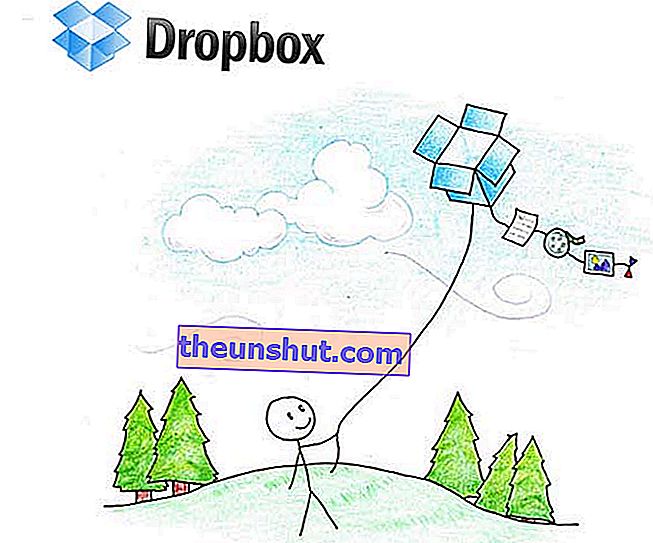
Uno dei vantaggi indiscutibili dei servizi di cloud storage è la possibilità di accedere a file e documenti da qualsiasi computer dotato di connessione Internet. Un altro è che puoi fare a meno di avere innumerevoli copie su vari computer con revisioni e modifiche dei documenti di lavoro, o che non sei limitato alla capacità di archiviazione dell'email per condividere foto o video o qualsiasi cosa tu voglia con chi vuoi. Proprio quest'ultimo è ciò che spiegheremo in seguito: come utilizzare Dropbox per condividere file e cartelle .
La prima cosa sarà avere un account Dropbox . Se lo possiedi già, devi solo accedere come al solito e, se non lo hai, iscriverti al servizio. Non potrebbe essere più facile. Nella finestra di avvio, fare clic su "(o creare un account)" e seguire i passaggi indicati di seguito: fornire nome, cognome, un account di posta elettronica e una password, accettare le condizioni di utilizzo del servizio e ... voilí, l'account è già stato creato. Inizialmente, offre 2 Gb di spazio di archiviazione gratuito, con quello che c'è per caricare molto materiale.
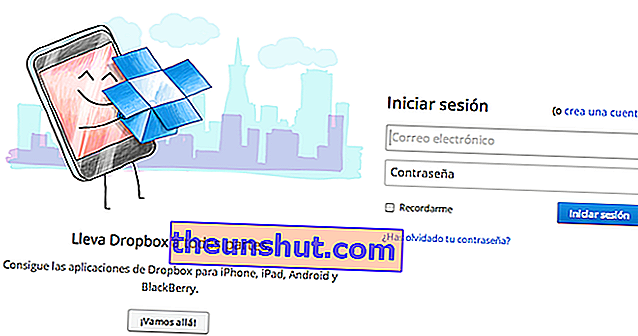
Una volta fatto ciò, ciò che viene dopo non è molto più complicato. Il programma crea un'icona di collegamento sul desktop del computer, quindi caricare o scaricare file è facile come fare clic su di esso e scegliere "Cartella Dropbox" . Basta fare clic sul file o sulla cartella (possono anche caricare file compressi) e trascinarli è sufficiente. Dopo aver caricato il documento o la cartella che desideri condividere, questi sono i passaggi da seguire.
Devi tornare all'icona del collegamento, ma invece di fare clic su "Dropbox Folder" , devi farlo su "Dropbox.com" . Questo porta direttamente alla schermata iniziale dell'utente, dove hanno le cartelle ei documenti che hanno caricato o condiviso finora.
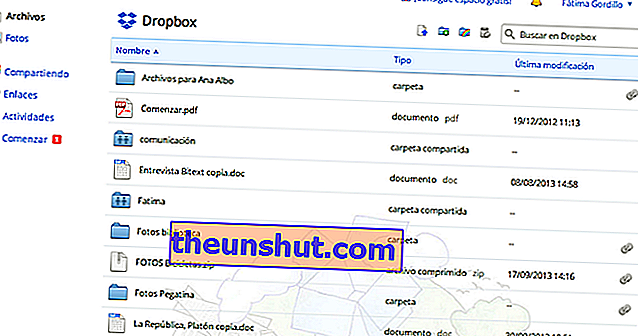
La condivisione di una cartella o di un documento è molto simile. Quando si fa clic sull'elemento da condividere, verrà contrassegnato (se si fa clic con il tasto destro sulla cartella o sul nome, si apre per visualizzare il contenuto, quindi è meglio fare clic su un'altra parte della striscia). menu semplice con varie opzioni se si tratta di una cartella: Invita a cartella, Condividi collegamento, Scarica, Altro . Nel caso di un documento, le opzioni saranno le seguenti: Condividi link, Scarica, Elimina, Altro .
Nel caso di cartelle, dall'opzione "Invita a cartella" compare una finestra in cui devi semplicemente inserire l'email della persona o delle persone che vuoi invitare. La finestra presenta un collegamento "Importa contatti" . Facendo clic qui, l'utente può importare nel suo account Dropbox tutti i contatti che ha nei suoi account di posta Gmail , Yahoo Mail o Facebook. Puoi anche scegliere se consentire alle persone con cui è condivisa la cartella di condividerla con altri. Se non vuoi che altri possano condividere la cartella, devi deselezionare la casella che appare contrassegnata. Una volta inseriti gli indirizzi delle persone con cui condividere la cartella, puoi inserire un messaggio esplicativo se lo desideri. Quindi, semplicemente cliccando su "Condividi cartella" sarà fatto. Gli ospiti riceveranno un messaggio nella loro e-mail che li informa che desidera condividere una cartella con loro, con un pulsante che li porterà direttamente alla cartella con tutto il suo contenuto all'interno della propria sessione Dropbox . Le cartelle condivise sono contrassegnate da due sagome all'interno della cartella.
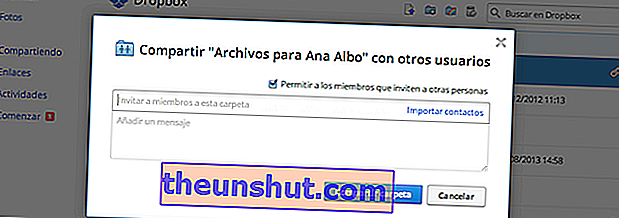
Se opti per l'opzione "Condividi link" , il processo è praticamente lo stesso. Devi indicare le email dei destinatari del link, inserire un messaggio e scegliere tra "Ottieni link" o "Invia" . Se "Ottieni link" è selezionato , il programma creerà un URL che verrà copiato direttamente negli appunti del computer. Nel caso si scelga "Invia" , l'url verrà inviato direttamente all'indirizzo indicato sotto forma di link. Il destinatario dovrà solo fare clic su quel collegamento per visualizzare il documento e scaricarlo. La procedura per la condivisione dei collegamenti nel caso dei documenti è la stessa.
Un altro vantaggio da tenere a mente è che, se le persone con cui vengono condivisi i documenti non hanno un account Dropbox e decidono di registrarsi dopo l'invito, l '"inviter" guadagna 500 Gb in più di spazio di archiviazione gratuito .
